解决eclipse配置Tomcat时找不到server选项(Mars.2也可用)
集成Eclipse和Tomcat时找不到server选项:
按照网上的步骤如下:
在Eclipse中,窗口(window)——首选项(preferences)——服务器(Server)——运行时环境(Runtime Environments) ——添加(Add),添加Tomcat服务器。对应安装的Tomcat版本选择Apache Tomcat v6.0。下一步通过“浏览(Brower)”按钮选择之前Tomcat的安装目录,指定后点击“完成”完成配置。
问题在于我的Eclipse为新版本eclipse-standard-kepler-SR2-win32-x86_64,显示如图,没有server选项。
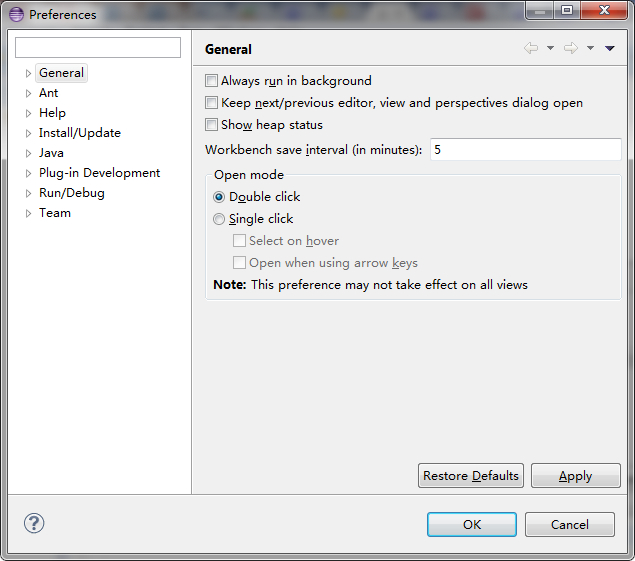
解决方法如下:
找到Help->InstallNew Software->add->"Kepler" repository(http://download.eclipse.org/releases/kepler)-> OK--> 打开Web,XML, Java EE and OSGi Enterprise Development ->JST Server AdaptersExtensions(打勾选上该项)
如果是Version: Mars.2 Release (4.5.2)版本:
找到Help->InstallNew Software->add->"Mars" repositoryhttp://download.eclipse.org/releases/mars)-> OK--> 打开Web,XML, Java EE and OSGi Enterprise Development ->JST Server AdaptersExtensions(打勾选上该项)
或者:
找到Help->InstallNew Software->work with 右边下拉框选择all Available sites->等Pending... 跑完-->选择http://download.eclipse.org/releases/kepler -> OK--> 打开Web,XML, Java EE and OSGi Enterprise Development子菜单 ->JST Server AdaptersExtensions(打勾选上该项)
然后一路NEXT 完成安装
如图
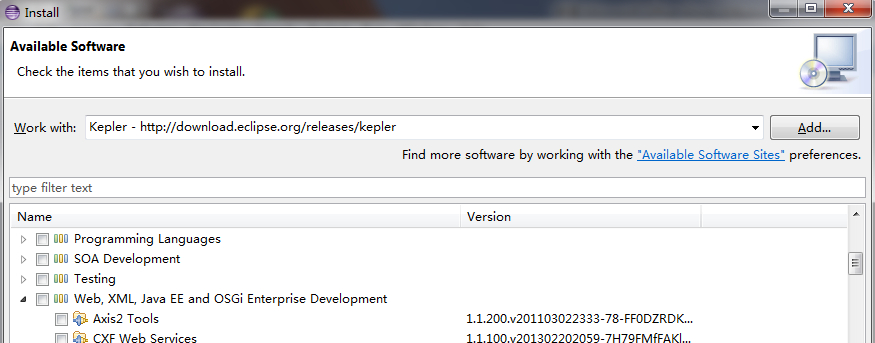
安装完成后,server选项就有了,如图
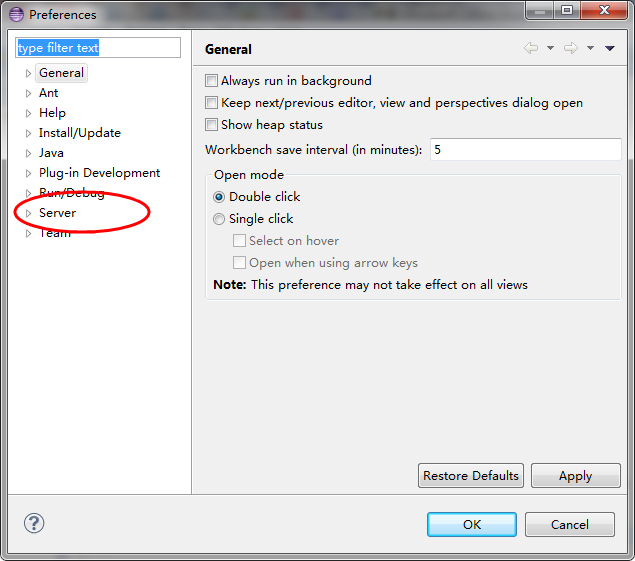
后面就可以按照网上常规知道配置Tomcat了


 浙公网安备 33010602011771号
浙公网安备 33010602011771号